
William Charles
0
4205
1042
Czy kiedykolwiek marzyłeś o istnieniu “Cofnij” przycisk do wszystkiego, co robisz?
Ten przewodnik można pobrać w postaci bezpłatnego pliku PDF. Pobierz teraz 10 łatwych sposobów na przywrócenie systemu Linux. Kopiuj i udostępniaj to znajomym i rodzinie.Na pewno mam. W rzeczywistości czasami łapię się na próbie naciśnięcia Ctrl + Z podczas pisania na papierze.

Przywracanie systemu operacyjnego do poprzedniego stanu bez konsekwencji brzmi prawie jak magia. Możesz szybko wrócić do pracy, jakby nic się nie wydarzyło, nawet jeśli nie wiesz, co spowodowało problem. Właśnie dlatego funkcja Przywracania systemu jest jedną z najważniejszych rzeczy, których oczekują użytkownicy systemu Windows od Linuksa. Niektórzy twierdzą, że Linux nigdy nie będzie tak dobry, jak Windows 5 Kłamie Linux-hejterzy, jak to powiedzieć 5 Lies Linux-hejterzy, jak to powiedzieć Linux mógł być wcześniej strasznym systemem operacyjnym, ale wszystko to zmieniło się w ostatnich latach . Te mity, które są dokładniej nazywane kłamstwami, są teraz martwe. ponieważ brakuje przywracania systemu.
Ci użytkownicy powinni przeczytać instrukcję, a nawet lepiej ten artykuł, ponieważ dzisiaj przedstawimy narzędzia, które wprowadzają funkcjonalność Przywracania systemu w Linuksie. To prawda, że nie zawsze są one domyślnie dostępne, ale Przywracanie systemu w systemie Windows 10 nie jest również przywracaniem ustawień fabrycznych systemu Windows 10 ani przywracaniem systemu przywracaniem ustawień fabrycznych resetowaniem systemu Windows 10 lub przywracaniem systemu. Dowiedz się, jak przywracanie systemu i przywracanie ustawień fabrycznych może pomóc przetrwać wszelkie katastrofy systemu Windows 10 i odzyskaj system. . Można również argumentować, że nie zachowują się dokładnie tak samo jak ich odpowiedniki w systemie Windows, ale z drugiej strony sposób, w jaki działa Przywracanie systemu, co należy wiedzieć o przywracaniu systemu Windows, co należy wiedzieć o przywracaniu systemu Windows Wyobraź sobie kłopoty, które możesz znajdź się, jeśli twój system się nie powiedzie! Funkcja przywracania systemu Windows może uratować tyłek. W tym artykule wyjaśniono, jak tworzyć punkty przywracania systemu Windows i korzystać z nich. zmieniono między wersjami Windows.
Jak działa Przywracanie systemu w systemie Windows?
Oryginalna funkcja Przywracania systemu pochodzi z 2000 r. I systemu Windows ME (edycja Millennium). Mógł jedynie przywracać pliki systemowe i rejestr i nie był szczególnie niezawodny Co zrobić, gdy Przywracanie systemu Windows kończy się niepowodzeniem Co robić, gdy Przywracanie systemu Windows kończy się niepowodzeniem Przywracanie systemu może przywrócić system Windows do poprzedniego stanu. Pokażemy Ci, jak odzyskać system po awarii przywracania systemu i jak go skonfigurować, aby osiągnąć sukces. . Ulepszenia pojawiły się później, w Windows XP i Vista. Od tego czasu Przywracanie systemu opiera się na usłudze systemowej o nazwie Usługa migawek woluminów, która może automatycznie tworzyć migawki (“kopie w tle”) systemu - w tym plików, które są obecnie w użyciu - i przekształcenie ich w odzyskiwalne “punkty przywracania”.
Chociaż to nowe podejście oferowało więcej możliwości dostosowywania (użytkownicy mogli alokować miejsce na dysku dla migawek i wybierać katalogi, które mają być monitorowane), wprowadziło także ograniczenia. Migawki Przywracania systemu działają tylko z partycjami NTFS, aw wersjach wcześniejszych niż Windows 8 nie mogą być trwałe.
Każda nowa wersja systemu Windows wprowadzała kolejne zamieszanie, ponieważ “Dom” edycje systemu Vista nie miały interfejsu do przywracania poprzednich migawek, a system Windows 8 uniemożliwił odzyskanie poprzednich wersji pliku z okna dialogowego Właściwości Eksploratora. Wreszcie system Windows 10 całkowicie wyłączył Przywracanie systemu, pozostawiając użytkownikom możliwość ręcznego włączenia. Najprawdopodobniej ta decyzja miała na celu skierowanie ich w stronę Odśwież i przywróć. Czy należy odświeżyć, zresetować, przywrócić lub ponownie zainstalować system Windows? Czy należy odświeżyć, zresetować, przywrócić lub ponownie zainstalować system Windows? Czy kiedykolwiek chciałeś zresetować system Windows 7 bez utraty danych osobowych? Pomiędzy przywróceniem ustawień fabrycznych a ponownym zainstalowaniem było ciężko. Od Windows 8 mamy dwie nowe opcje: Odśwież i Resetuj. Który jest prawidłowy… .
Ale dość o Windowsie. Zobaczmy, jak możemy to zrobić w systemie Linux.
Jak działa Przywracanie systemu w systemie Linux?
Nie ma - przynajmniej nie pod tą nazwą. Nie znajdziesz funkcji o nazwie “Przywracanie systemu” w menu twojej dystrybucji. Musisz znaleźć odpowiednie podejście i zainstalować niezbędne aplikacje. Większość z nich opiera się na tej samej zasadzie, co Przywracanie systemu w systemie Windows. Tworzą migawki systemu w określonych odstępach czasu i pozwalają cofnąć się do wybranego punktu w czasie.
Przed zanurzeniem się w aplikacjach krótko wyjaśnijmy, jakie są migawki systemowe.
Jaka jest różnica między migawkami systemu a kopiami zapasowymi?
Semantyka może się różnić, ale ogólnie mówiąc, kopie zapasowe to kopie plików. Należy wiedzieć o nadmiarowości i kopiach zapasowych. Należy wiedzieć o nadmiarowości i kopiach zapasowych. Nadmiarowość często mylona jest z kopiami zapasowymi. Rzeczywiście, koncepcje są stosunkowo podobne, choć z pewnymi istotnymi różnicami. przechowywane w miejscu innym niż same pliki. Kopie zapasowe rzadko zawierają wszystko na dysku; kiedy to robią, są nazywani obrazy dysków lub klonowanie dysku Jak sklonować dysk twardy z systemem Linux: 4 metody Jak sklonować dysk twardy z systemem Linux: 4 metody Potrzebujesz sklonować dysk twardy z systemem Linux lub partycję? Użyj jednego z tych narzędzi do klonowania dysku, aby sklonować dysk z systemem Linux. . Ten typ kopii zapasowej “lustra” cały dysk, w tym dane użytkownika, system operacyjny, sektory rozruchowe i inne. Obrazy dysku mogą być używane w przywracanie goły metal proces polegający na skopiowaniu zawartości dysku twardego na komputer bez systemu operacyjnego.
Z drugiej strony migawki to zapisywane stany systemu plików utworzone w określonych punktach czasowych i przechowywane na tym samym urządzeniu pamięci masowej co system plików. Zwykle zawierają wszystkie katalogi i pliki systemu plików lub przynajmniej pliki wymagane przez system operacyjny.
Utrzymanie migawki w tym samym miejscu co system plików umożliwia wycofanie, ale także oszczędza miejsce na dysku. W tej konfiguracji każda nowa migawka nie musi zapisywać stanu całego systemu plików. Zamiast tego migawki działają jak przyrostowe kopie zapasowe i zapisz tylko zmiany dokonane od ostatniej migawki. Oznacza to, że każda migawka zależy od poprzedniej, aby w pełni przywrócić system. I odwrotnie, pełna kopia zapasowa lub obraz dysku jest niezależny od innych kopii zapasowych i może samodzielnie przywrócić system.

Problem z migawkami polega na tym, że są one podatne na awarie dysków - jeśli dysk zostanie poważnie uszkodzony mechanicznie, prawdopodobnie stracisz migawki wraz z całym systemem plików. Aby temu zapobiec, zaleca się wykonanie migawki zaraz po zainstalowaniu i skonfigurowaniu dystrybucji systemu Linux oraz skopiowanie jej na osobne urządzenie magazynujące.
Istnieje wiele aplikacji dla systemu Linux, które mogą pomóc w utrzymywaniu migawek systemu. Większość z nich jest przyjazna dla początkujących i nie wymaga zaawansowanych umiejętności obsługi Linuksa. Przejrzyj naszą ofertę i wybierz aplikację, która najlepiej pasuje do Twojego przepływu pracy.
TimeShift
TimeShift ma prosty interfejs graficzny i można go również używać z terminala. Domyślnie nie zawiera plików osobistych użytkownika, ale możesz dodawać niestandardowe katalogi do swoich migawek. W Ubuntu i pochodnych możesz uzyskać TimeShift z PPA dewelopera:
sudo apt-add-repository ppa: teejee2008 / ppa
sudo apt-get update
sudo apt-get install timeshift
podczas gdy użytkownicy innych dystrybucji mogą pobrać plik instalatora i uruchomić go w terminalu:
./timeshift-latest-amd.64.run
Dostępna jest również wersja dla systemów plików BTRFS Od FAT do NTFS do ZFS: systemy plików odszyfrowane od FAT do NTFS do ZFS: systemy plików odszyfrowane Różne dyski twarde i systemy operacyjne mogą korzystać z różnych systemów plików. Oto, co to oznacza i co musisz wiedzieć. który obsługuje natywną funkcję migawek BTRFS.
Jak to działa
TimeShift umożliwia robienie migawek w dowolnym momencie lub możesz ustawić automatyczne tworzenie ich. Możesz planować migawki godzinowe, dzienne, tygodniowe i miesięczne oraz konfigurować częstotliwość ich usuwania przez TimeShift. Istnieje specjalna opcja o nazwie Migawki rozruchowe, która tworzy jedną nową migawkę po każdym ponownym uruchomieniu.
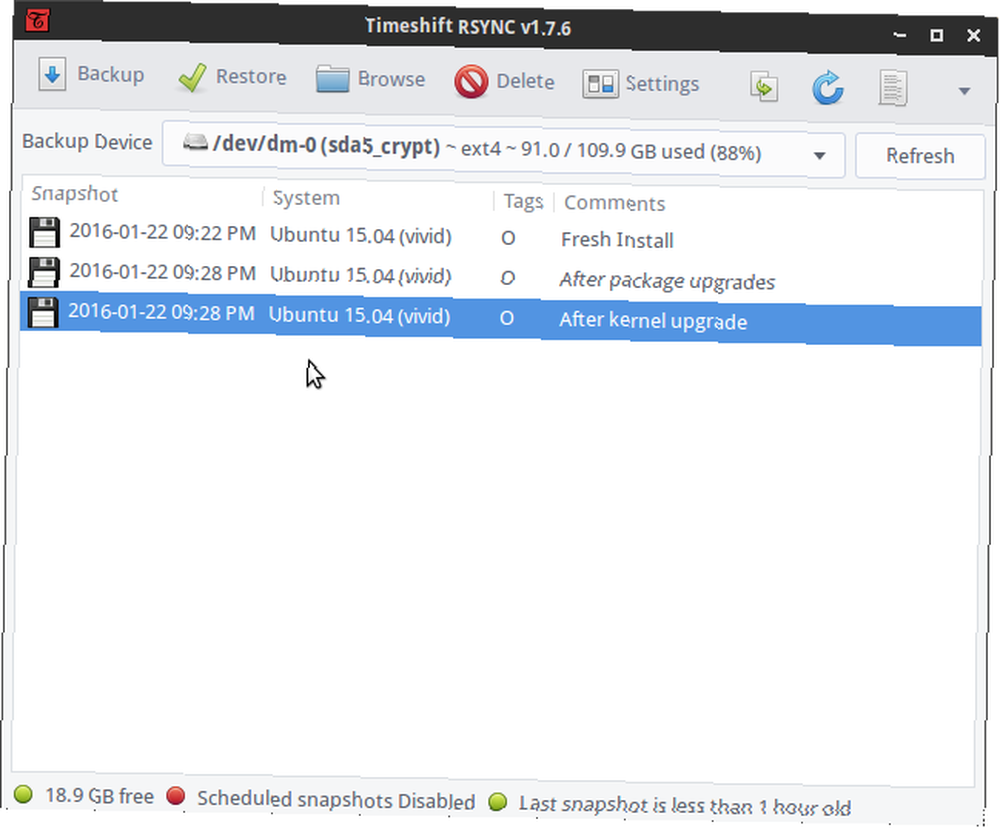
Przywracanie migawki za pomocą TimeShift jest prostym procesem: wybierasz migawkę i wybierasz lokalizację, w której powinna zostać przywrócona. TimeShift oferuje opcję przywracania migawek na urządzenia zewnętrzne, a funkcja klonowania umożliwia bezpośrednie skopiowanie bieżącego stanu systemu na inne urządzenie. Jest to pomocne w przypadku migracji systemu operacyjnego na nowy komputer bez konieczności konfigurowania wszystkiego od zera.
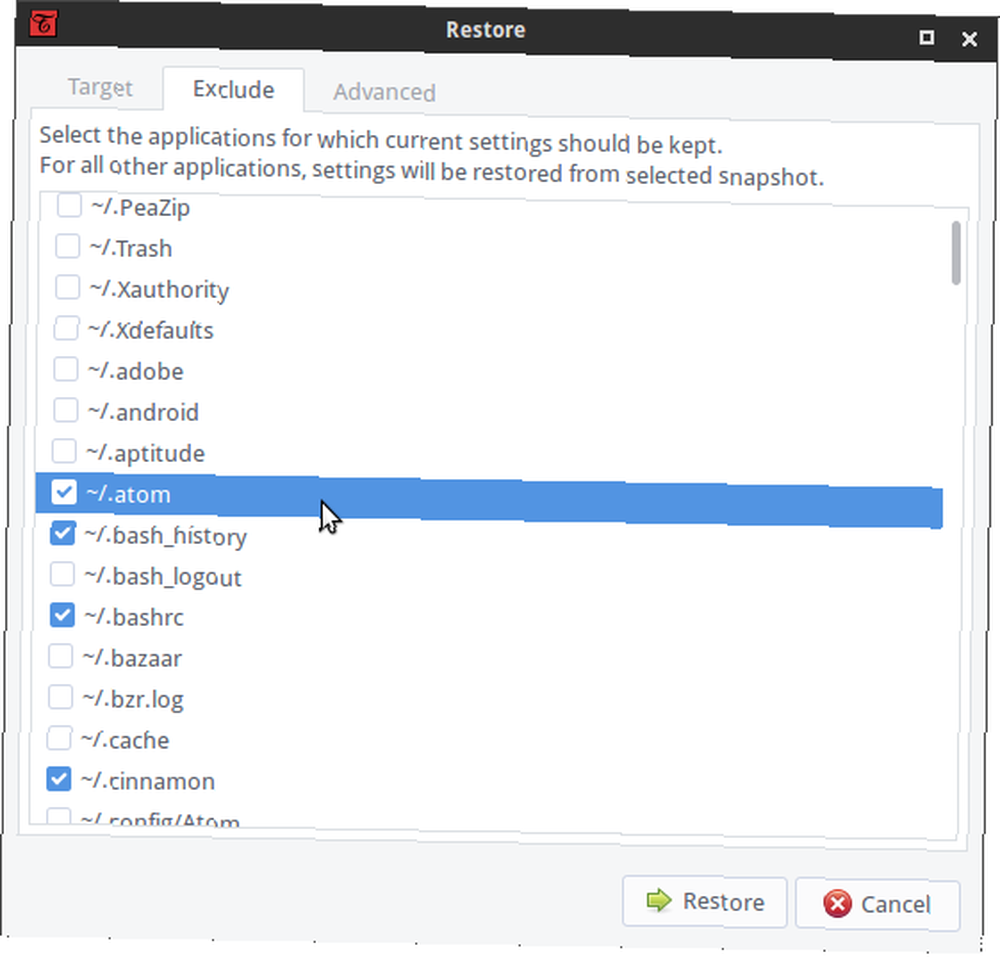
Przed przywróceniem migawki TimeShift zapyta, czy chcesz zachować ustawienia aplikacji, i pozwoli wybrać te, które chcesz zachować. Zapamietaj to TimeShift wymaga GRUB 2 uruchomić w przywróconej migawce.
Cronopete
Jeśli TimeShift jest prosty, Cronopete jest jeszcze prostszy, przynajmniej pod względem wyglądu. Nazywa się klonem Time Machine dla OS X Jak przywrócić dane z kopii zapasowych Time Machine Jak przywrócić dane z kopii zapasowych Time Machine Naprawdę łatwo jest skonfigurować Time Machine, oprogramowanie do tworzenia kopii zapasowych, które jest dostarczane z każdym komputerem Mac - ale jak to zrobić twoje pliki z powrotem, gdy coś pójdzie nie tak? i działa nieco inaczej niż TimeShift. Cronopete oferuje pakiety dla Ubuntu, Debian i Fedory, podczas gdy użytkownicy Arch Linux mogą je znaleźć w AUR.
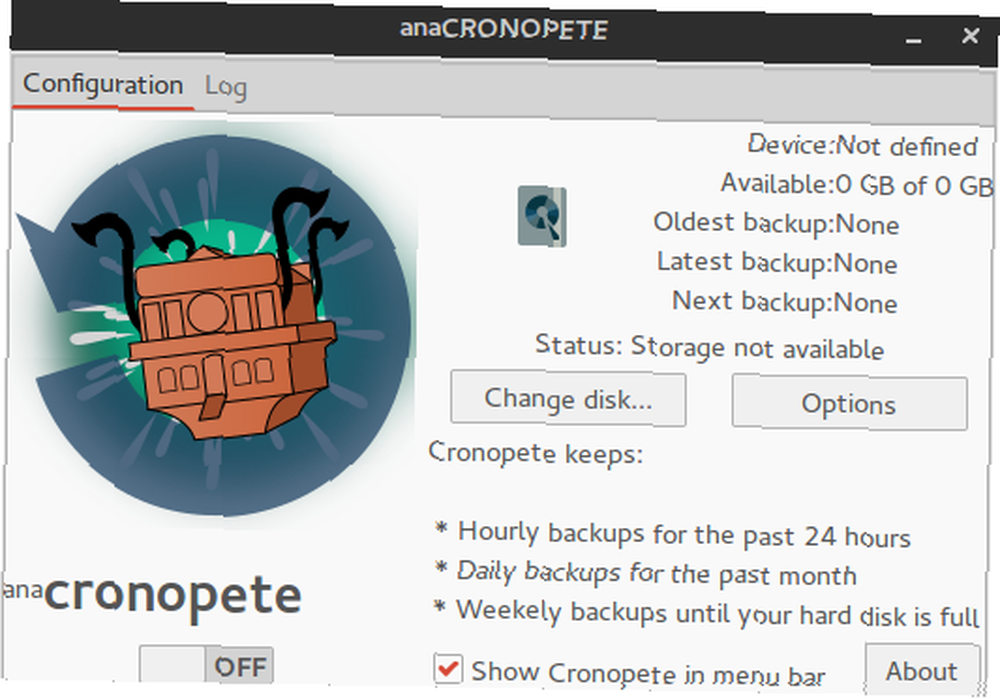
Jak to działa
W przeciwieństwie do innych aplikacji z tej listy, Cronopete łączy w sobie paradygmaty tworzenia kopii zapasowych i migawek i zmusza do przechowywania migawek na urządzeniu zewnętrznym. Domyślnie sprawdza pliki pod kątem zmian co godzinę, ale możesz zmienić interwał w oknie dialogowym konfiguracji. Jeśli plik się nie zmienił, Cronopete dokona do niego twardego połączenia zamiast kopiowania pliku, co pomaga zaoszczędzić miejsce na dysku.
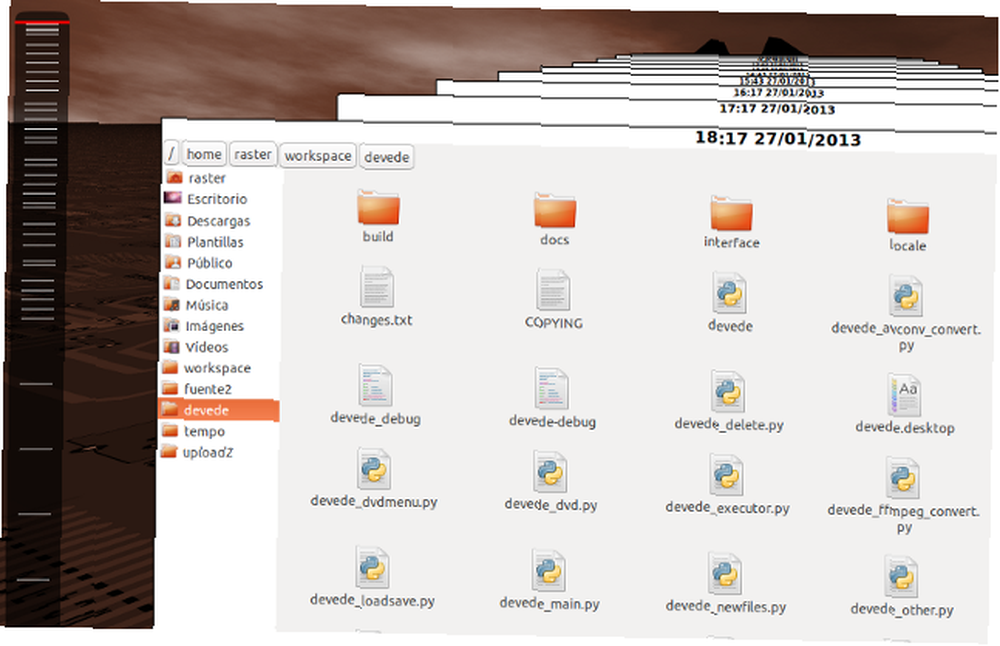
Przywracanie plików jest prawdopodobnie najfajniejszą rzeczą w Cronopete. Pozwala ci “przewijać czas”; to znaczy wizualnie przeglądaj wszystkie zapisane wersje twoich plików i folderów. Aby przywrócić pliki, po prostu wybierz je i kliknij Przywracać. Zostaną skopiowane z zewnętrznego dysku na bieżący system. Jak zapewne można wywnioskować, Cronopete nie jest zbyt praktyczny do pełnego przywracania systemu, ale jest doskonałym wyborem, jeśli chcesz zachować wiele wersji pojedynczych plików.
Back In Time
Powrót do czasu Tworzenie kopii zapasowych i przywracanie danych i plików łatwo dzięki funkcji Back In Time [Linux] Tworzenie kopii zapasowych i przywracanie danych i plików łatwo przy pomocy funkcji Back In Time [Linux] wygląda wystarczająco przyjaźnie dla użytkownika, aby przyciągnąć początkujących użytkowników Linuksa, a okno dialogowe ustawień zapewnia szczegółową kontrolę . Interfejs działa jak zwykły menedżer plików i można wyświetlać podgląd wszystkich migawek, przeglądać pliki w każdym z nich oraz przywracać wybrane pliki i foldery.
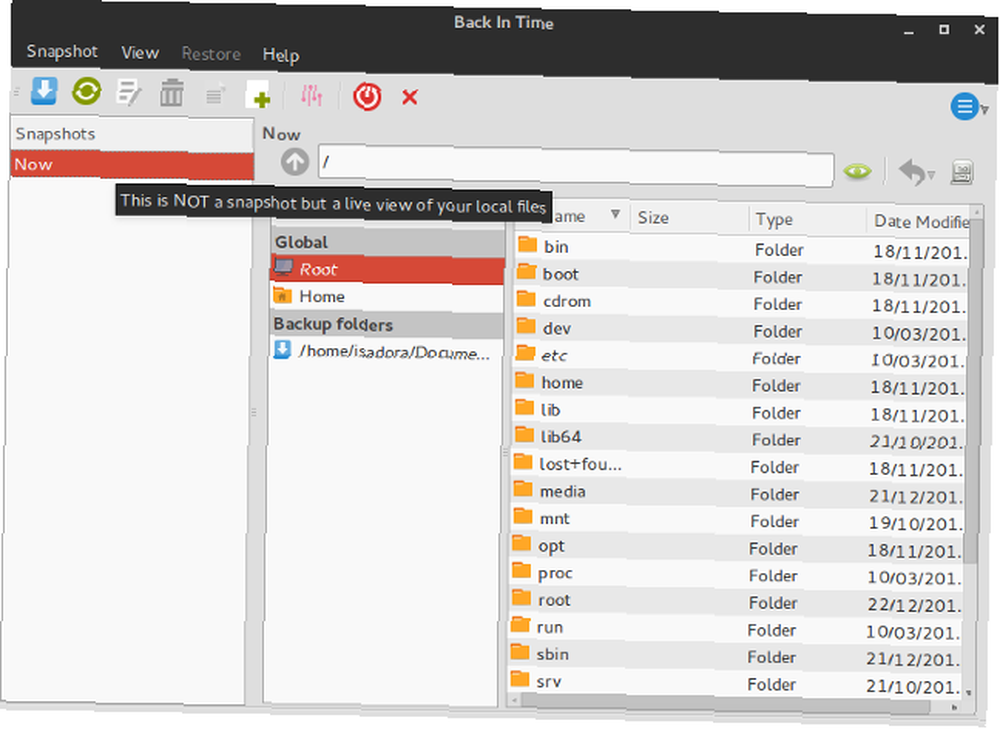
Back In Time można zainstalować z PPA, jeśli korzystasz z Ubuntu:
sudo add-apt-repository ppa: bit-team / stable
sudo apt-get update
sudo apt-get install backintime-qt4
Kilka dystrybucji oferuje to w swoich repozytoriach, a jeśli twoja go nie ma, zawsze możesz pobrać źródło.
Jak to działa
Funkcja Back In Time tworzy migawki zawierające wybrane foldery, ale może przywracać tylko te, do których masz dostęp do zapisu. Twoje migawki mogą być szyfrowane i przechowywane na urządzeniu sieciowym, dysku zewnętrznym lub lokalnym systemie plików. Back In Time aktualizuje tylko te pliki, które uległy zmianie, oraz Ustawienia> Opcje Zakładka umożliwia wyłączenie migawek, gdy nie są wymagane żadne zmiany.
Migawki można zaplanować (codziennie, co tydzień, co miesiąc, kilka razy dziennie lub tylko po ponownym uruchomieniu) lub można je utworzyć ręcznie, klikając przycisk na głównym pasku narzędzi. The Ustawienia> Automatyczne usuwanie Karta pozwala określić, kiedy Back In Time ma usuwać stare migawki, a także chronić migawki przed usunięciem, nadając im nazwę i wybierając “Nie usuwaj nazwanych migawek”.
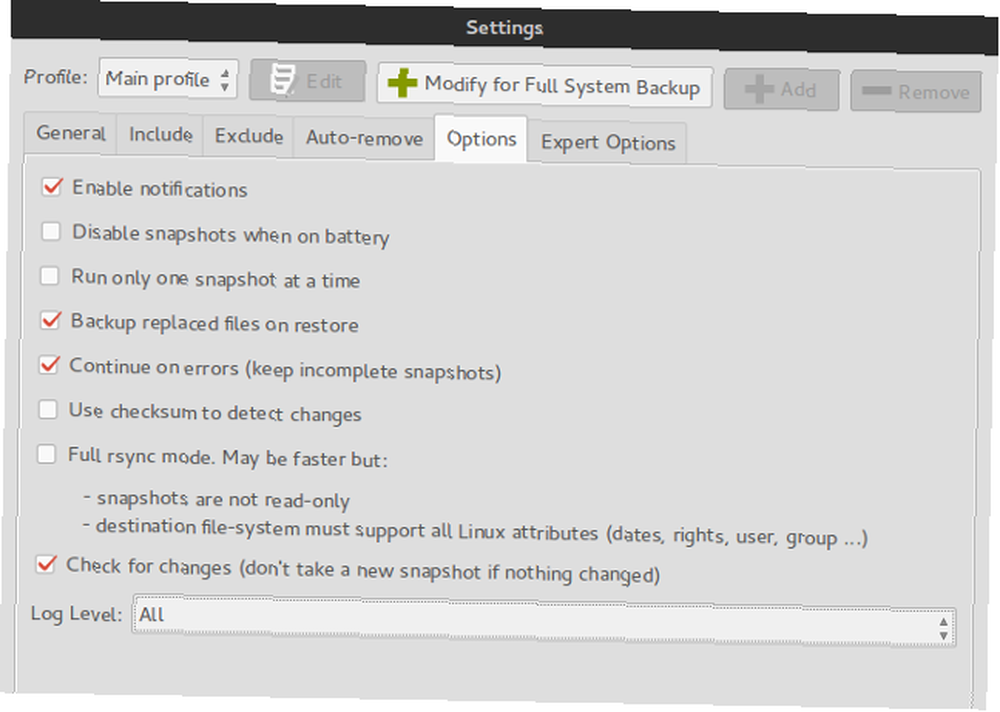
Podobnie jak w Cronopete, funkcja Back In Time jest bardziej odpowiednia do przywracania opartego na folderach lub plikach, ale jeśli chcesz przywrócić cały system plików, jest to również możliwe. Przywrócenie migawki jest tak proste, jak wybranie jej i podjęcie decyzji, czy chcesz przywrócić tylko kilka folderów, czy cały shebang.
Systemback
Systemback oferuje imponującą liczbę funkcji w małym interfejsie. Niestety, tylko użytkownicy Debiana, Ubuntu i jego pochodnych mogą teraz grać w Systemback, ponieważ nie ma plików instalacyjnych dla innych dystrybucji. Deweloper zapewnia umowę PPA:
sudo add-apt-repository ppa: nemh / systemback
sudo apt-get update
sudo apt-get install systemback
Jak to działa
Systemback to nie tylko kolejne narzędzie do tworzenia migawek. Może zmienić obecny system w dysk CD lub DVD na żywo, który można uruchomić na innym komputerze. Może naprawić lub ponownie zainstalować program ładujący GRUB 2 i naprawić plik fstab. Mimo to prawdopodobnie będziesz go używać przede wszystkim do tworzenia migawek systemu.
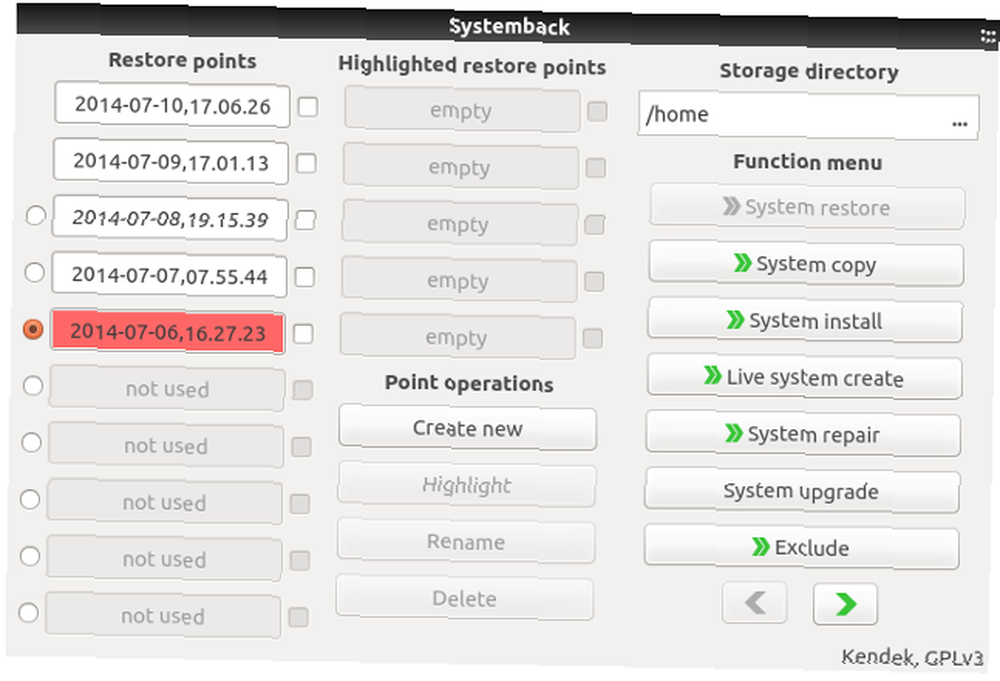
Systemback ogranicza całkowitą liczbę migawek do dziesięciu, ufając zadaniu ich usunięcia. Migawki mogą być przyrostowe (kopiowane są tylko zmienione pliki; pozostałe są reprezentowane przez twarde łącza), ale można to wyłączyć w oknie dialogowym Ustawienia. Podczas przywracania plików możesz wykonać pełne przywracanie lub po prostu skopiować niezbędne pliki systemowe. Twoje dane osobowe, takie jak zdjęcia i dokumenty, nie zostaną uwzględnione w migawkach, ale możesz je przenieść na dysk CD na żywo za pomocą Tworzenie systemu na żywo> Uwzględnij dane użytkownika opcja.
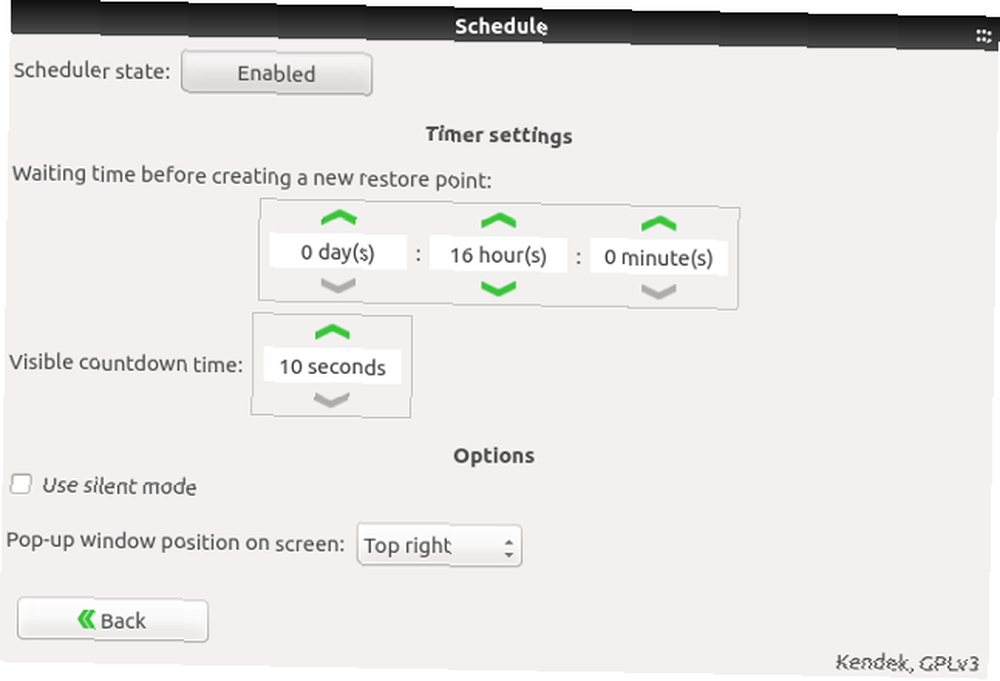
Systemback pozwala dostosować harmonogram migawek, ale możesz to wyłączyć i ręcznie utworzyć punkty przywracania. Ważne jest, aby o tym pamiętać Systemback nie obsługuje systemu plików NTFS, więc nie będzie można przywrócić migawki na partycji sformatowanej jako NTFS lub z niej.
Snapper
Snapper jest ściśle związany z openSUSE, gdzie został wprowadzony w wersji 12.1. Możliwe jest zainstalowanie go w innych dystrybucjach, ale nie ma gwarancji, że będzie działać. Najprostszym sposobem na skonfigurowanie Snappera jest zainstalowanie openSUSE na partycji BTRFS; w takim przypadku Snapper zostanie automatycznie zainstalowany i skonfigurowany. Możesz użyć Snappera jako narzędzia wiersza poleceń lub poprzez YaST, a istnieje alternatywa o nazwie snapper-GUI.
Jak to działa
Snapper tworzy kilka różnych rodzajów migawek. Przed i publikować migawki są tworzone przed i po zainstalowaniu nowych pakietów za pomocą zyppera lub YaST oraz podczas modyfikacji systemu za pomocą modułów YaST. W ten sposób możesz porównać migawki i przywrócić stary stan, jeśli zmiany powodują problemy. Migawki na osi czasu są tworzone automatycznie co godzinę, chyba że je wyłączysz. Wszystkie inne migawki są wywoływane pojedynczy, w tym te tworzone ręcznie. Migawki znajdują się na tej samej partycji, dla której zostały utworzone, i powiększają się, więc pamiętaj o tym podczas organizowania miejsca na dysku.
Domyślnie Snapper tworzy migawki tylko dla partycji głównej. Aby uwzględnić inne partycje i podwolumny BTRFS, musisz utworzyć plik konfiguracyjny dla każdej z nich. Należy to zrobić z terminala. Pamiętaj, aby uruchomić polecenie jako root:
snapper -c CONFIGNAME create-config / PATH
Tutaj -c oznacza “skonfigurować”, CONFIGNAME to nazwa wybrana dla konfiguracji, a / PATH to lokalizacja partycji lub podobjętości. Na przykład:
snapper -c home create-config / home
Możesz sprawdzić aktualnie aktywne konfiguracje za pomocą:
snapper list-configs
Wszystkie pliki konfiguracyjne są zapisywane w / etc / snapper / configs, i możesz je modyfikować w zwykłym edytorze tekstu. Na przykład możesz wyłączyć godzinne migawki, przełączać automatyczne usuwanie migawek i powiedzieć Snapperowi, ile starych migawek należy zachować.
Moduł YaST Snapper umożliwia tworzenie i porównywanie migawek. Możesz także przywrócić poprzednią migawkę, a także przywrócić poprzednią wersję pojedynczego pliku lub kilku wybranych plików.
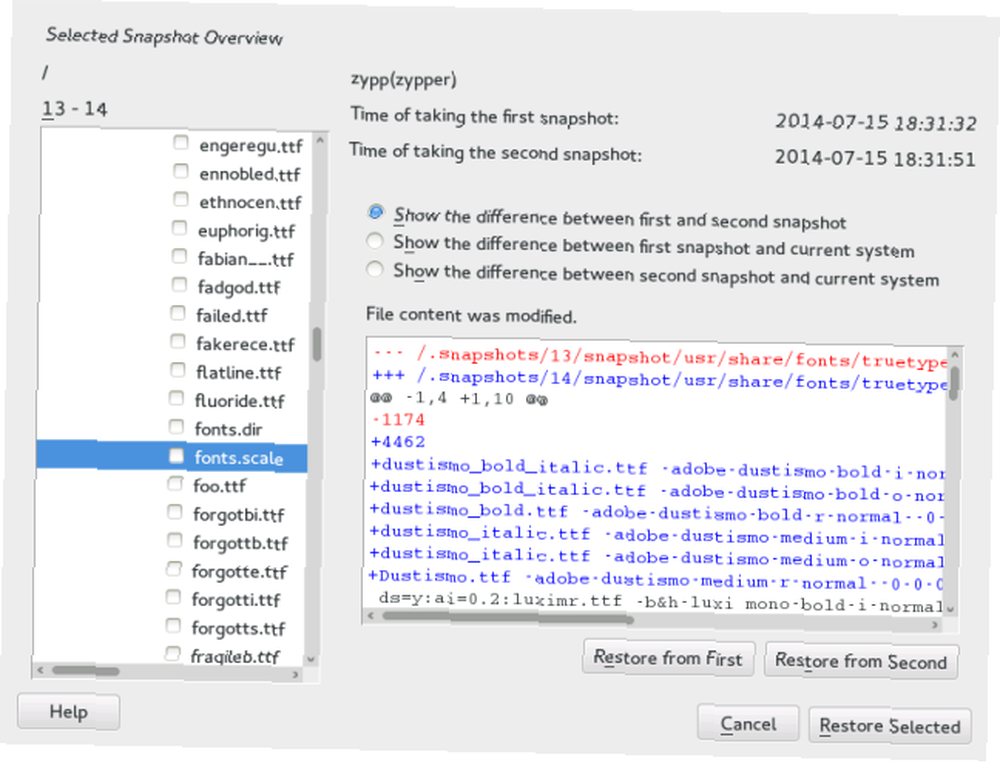
Dodatkowa metoda przywracania jest dostarczana przez pakiet wtyczka grub2-snapper dla openSUSE. Pozwala to Snapperowi uruchomić się w migawce i przywrócić system bezpośrednio z menu bootloadera. Jeśli jest poprawnie skonfigurowany, powinna istnieć opcja w GRUB 2 o nazwie “Uruchom program ładujący z migawki tylko do odczytu”. W innych dystrybucjach możesz spróbować grub-btrfs, aby uzyskać podobne wyniki. Pamiętaj, że możesz uruchamiać tylko migawki utworzone dla partycji głównej.
Jak wykonać kopię zapasową i przywrócić zainstalowane aplikacje
Zamiast przywracać cały system operacyjny, czasami wystarczy przywrócić zainstalowane oprogramowanie. Często dzieje się tak w przypadku przeskakiwania dystrybucji, ponownej instalacji bieżącej dystrybucji lub aktualizacji. Na szczęście możemy polegać na tych przydatnych narzędziach, które upraszczają proces migracji aplikacji.
Pierwsza wzmianka dotyczy Aptik, narzędzie do tworzenia kopii zapasowych aplikacji utworzone przez programistę TimeShift.
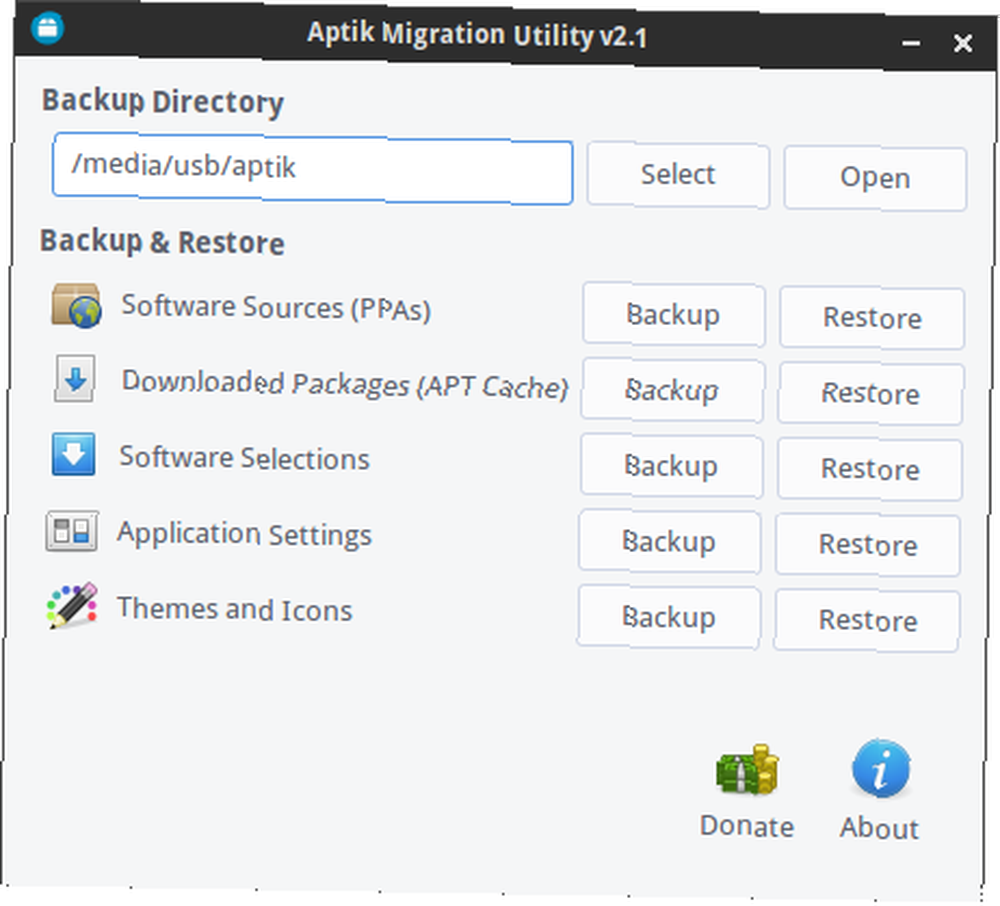
Dotyczy tylko dystrybucji opartych na Ubuntu i możesz go zainstalować z PPA dewelopera:
sudo apt-add-repository ppa: teejee2008 / ppa
sudo apt-get update
sudo apt-get install aptik
Aptik może wyeksportować listę aktualnie zainstalowanych pakietów wraz z listą używanych repozytoriów i samych pobranych pakietów. Istnieją również opcje eksportowania ustawień aplikacji, motywów pulpitu i zestawów ikon. Aptik kategoryzuje pakiety według typu instalacji (preinstalowany z systemem operacyjnym, zainstalowany przez użytkownika, zainstalowany automatycznie jako zależności i zainstalowany z plików .deb). Umożliwia przeciąganie i upuszczanie pobranych plików .deb na listę w celu uwzględnienia ich w kopii zapasowej. Możesz zachować kopię zapasową w dowolnym miejscu i wyodrębnić ją do świeżo zainstalowanej dystrybucji, najpierw instalując Aptik i wybierając Przywracać w głównym oknie aplikacji.
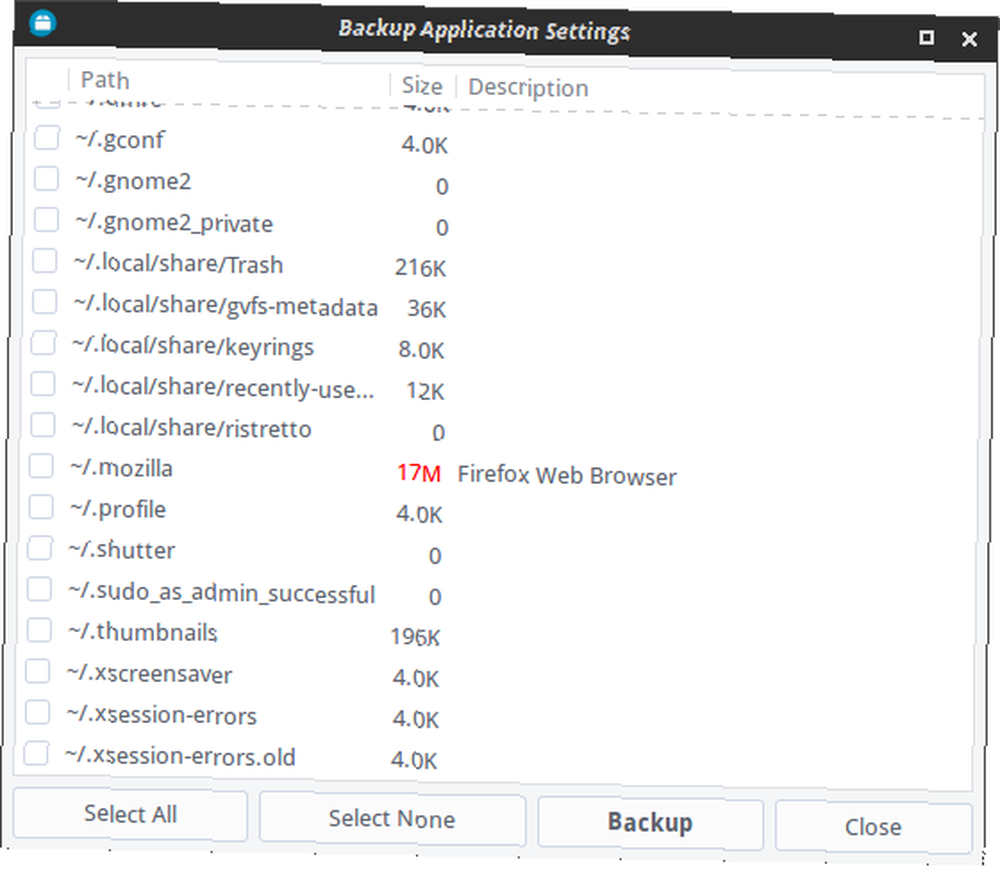
Użytkownicy Linux Mint mogą spróbować Narzędzie do tworzenia kopii zapasowych mięty, który działa prawie dokładnie tak samo jak Aptik. Oprócz przywracania zainstalowanych aplikacji narzędzie to może wykonać szybką kopię zapasową wybranego folderu i jego uprawnień.
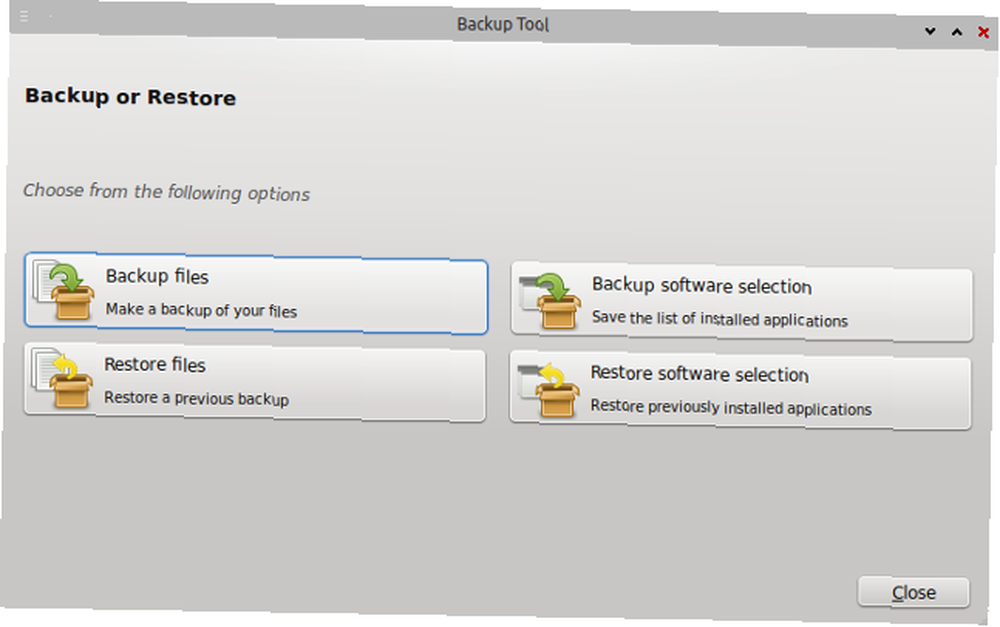
Osoby korzystające z Arch Linuxa mogą się do niego zwrócić Backpac. Tworzy listy ręcznie instalowanych pakietów (zarówno z oficjalnych repozytoriów, jak i AUR) i może tworzyć kopie zapasowe poszczególnych plików. Przywrócenie stanu systemu za pomocą Backpac sprowadza się do zainstalowania wyeksportowanych pakietów, usunięcia tych, które nie zostały uwzględnione w migawce i zastąpienia plików systemowych ich wcześniej wyeksportowaną wersją.
Oczywiście istnieje sposób, aby to wszystko zrobić bez aplikacji innej firmy, używając tylko narzędzi dostarczonych przez system zarządzania pakietami. W systemach opartych na dpkg możesz wyeksportować listę zainstalowanych aplikacji za pomocą:
dpkg --get-selections> /home/yourusername/apps.txt
następnie skopiuj ten plik wraz z informacjami z repozytorium /etc/apt/sources.d/ i /etc/apt/sources.list do nowego systemu. Podaj poprawną ścieżkę do pliku apps.txt i migruj aplikacje do nowego systemu za pomocą:
dpkg - set-selections < /path/to/apps.txt
sudo apt-get update
sudo apt-get dselect-upgrade
Niektóre menedżery pakietów graficznych (Synaptyczny, na przykład) może eksportować i importować listy zainstalowanych aplikacji, więc nie musisz tego robić z terminala.
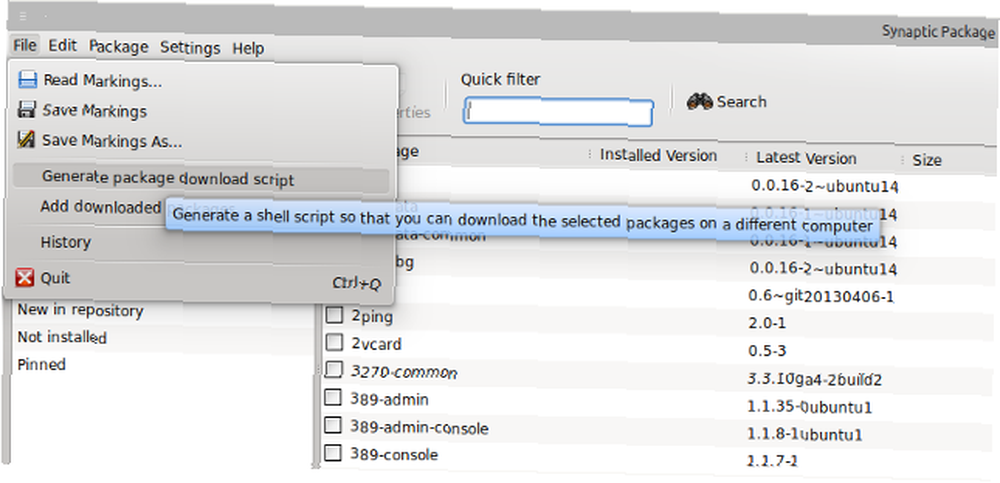
Zaawansowane rozwiązania wycofywania systemu
Być może aplikacje, które do tej pory zasugerowaliśmy, po prostu tego nie wycinają. Dobra wiadomość jest taka, że dostępne są inne rozwiązania. Dzwonię do nich “zaawansowane” nie znaczy, że są zbyt skomplikowane; tylko, że mogą nie być odpowiednie dla pierwszego wyboru dla początkujących.
Rsnapshot
Jeśli szukasz szybkiego sposobu na robienie migawek z terminala, wypróbuj rsnapshot. Można go znaleźć w repozytoriach większości dystrybucji Linuksa. Rsnapshot zachowuje wszystkie ustawienia /etc/rsnapshot.conf, i tutaj zdefiniujesz harmonogram migawek, kiedy usuniesz stare migawki, a także jakie pliki i foldery faktycznie chcesz dołączyć. Gdy konfiguracja będzie satysfakcjonująca, przetestuj rsnapshot za pomocą:
rsnapshot configtest
rsnapshot -t co godzinę
aby wszystko działało sprawnie. Zapamietaj to Plik konfiguracyjny rsnapshot wymaga tabulacji między opcjami, nie spacje, więc nie przesuwaj parametrów, naciskając spację. Nie ma jednak funkcji automatycznego przywracania, więc musisz tylko ręcznie skopiować pliki z wybranej migawki.
Obnam
Obnam jest podobny do rsnapshot, z kilkoma dodatkowymi interesującymi funkcjami. Najpierw tworzy pełną kopię zapasową systemu, a następnie tworzy przyrostowe migawki zawierające tylko nowe i / lub zmienione pliki. Twoje migawki mogą być szyfrowane, a Obnam automatycznie odszyfrowuje. To samo dotyczy przywracania migawek: istnieje do tego polecenie, a Obnam pozwala wybrać, gdzie je przywrócić.
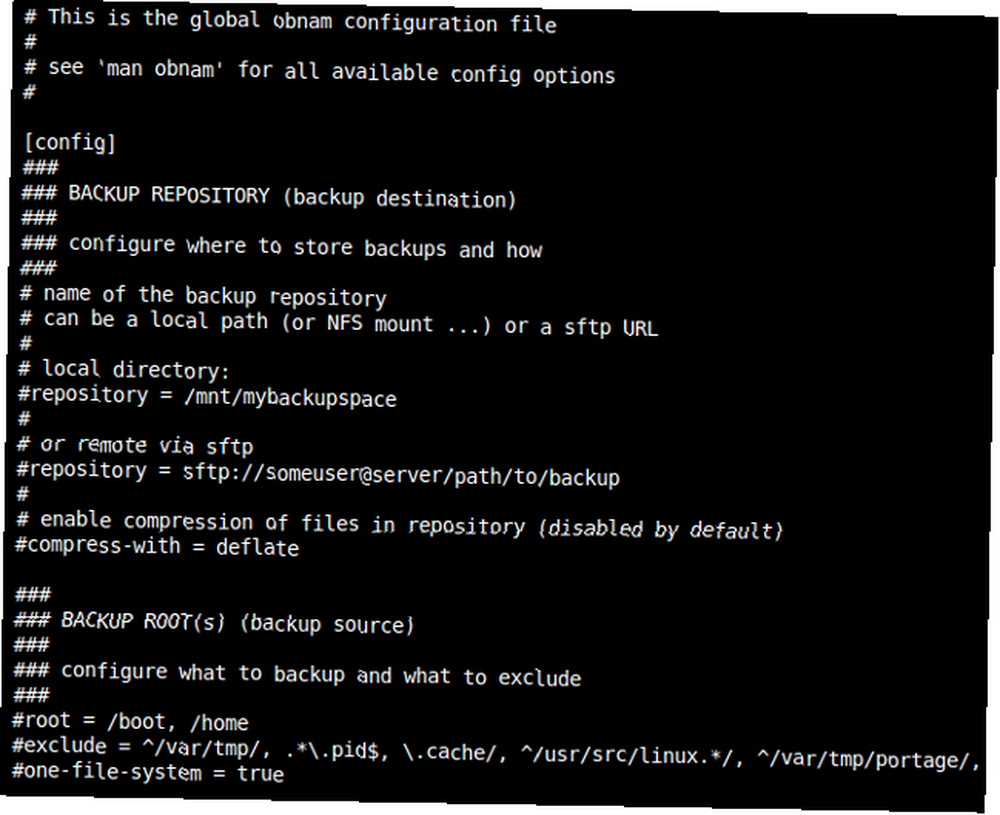
Możesz dołączyć i wykluczyć niestandardowe ścieżki oraz przechowywać swoje migawki na serwerze lub w innej zdalnej lokalizacji. Oczywiście istnieje sposób na usunięcie przestarzałych migawek, a oficjalna instrukcja obsługi to świetna dokumentacja wyjaśniająca wszystko.
Migawki LVM
Jeśli chodzi o zachowanie cennych danych, zawsze warto o tym pomyśleć z wyprzedzeniem. Jeśli dopiero konfigurujesz system Linux, warto rozważyć LVM (Logical Volume Manager) Połącz wszystkie dyski twarde w jeden bezproblemowy pojemnik z LVM [Linux] Połącz wszystkie dyski twarde w jeden płynny kontener z LVM [Linux] Jeśli masz tendencję do zużywania dużej ilości miejsca, prawdopodobnie będziesz miał problemy z przechowywaniem. Nadal możesz mieć wiele pustych dysków twardych, ale dzielenie wszystkich danych ... jako sposób na uporządkowanie dysków twardych.
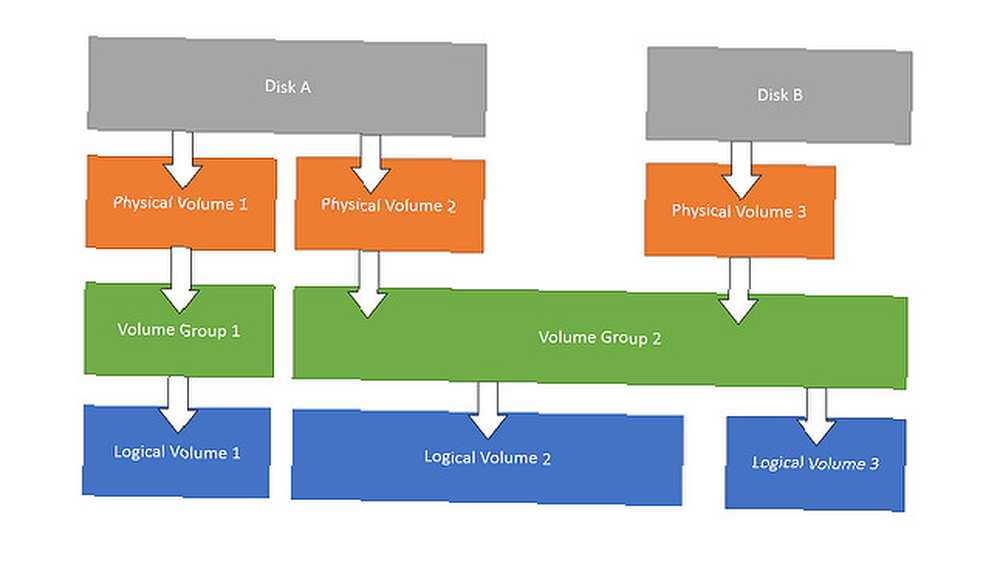
Czemu? Chociaż nie jest to dokładnie aplikacja, implementacja LVM w jądrze Linuksa ma wbudowaną funkcję migawki. Możesz montować migawki i przeglądać je jak każdy inny dysk lub partycję, łączyć kilka migawek i przywracać je w celu rozwiązania problemów systemowych. Alternatywnie można użyć dattobd, modułu jądra systemu Linux, który obsługuje przyrostowe migawki działającego systemu na żywo bez konieczności odmontowywania partycji lub ponownego uruchamiania komputera.
Jak zauważyłeś, masz wiele opcji uzyskania funkcji przywracania systemu w systemie Linux, ale wszystkie są technicznie bardzo podobne. Czy istnieje lepszy sposób na zastąpienie Przywracania systemu w systemie Linux? Być może zostanie to ujawnione w przyszłości, gdy aplikacje te będą się nadal rozwijać, a może ukrywa się w kombinacji już istniejących narzędzi.
Co myślisz? Czy korzystałeś z którejkolwiek z tych aplikacji? Czy zgodziłbyś się, że Linux potrzebuje czegoś takiego jak Przywracanie systemu? Dołącz do dyskusji i podziel się swoją radą w komentarzach.
Kredyty obrazkowe: Klawisz cofania ze starej klawiatury komputera autorstwa stockmedia.cc, LVM Hierarchy by Linux Zrzuty ekranu za pośrednictwem Flickr.











